 So erstellen Sie eine leere Boot-Umgebung für ein Solaris Flash-Archiv (Befehlszeilenschnittstelle)
So erstellen Sie eine leere Boot-Umgebung für ein Solaris Flash-Archiv (Befehlszeilenschnittstelle)
Mit dem Befehl lucreate erstellen Sie eine Boot-Umgebung, die auf den Dateisystemen der aktiven Boot-Umgebung beruht. Indem Sie lucreate mit der Option -s verwenden, können Sie mit lucreate rasch eine leere Boot-Umgebung erstellen. Die Slices werden für die angegebenen Dateisysteme reserviert, es werden aber keine Dateisysteme kopiert. Die Boot-Umgebung wird zwar benannt, aber noch nicht tatsächlich erzeugt. Dies geschieht erst mit der Installation eines Solaris Flash-Archivs. Wenn Sie in der leeren Boot-Umgebung ein Archiv installieren, werden auf den reservierten Slices Dateisysteme angelegt.
-
Nehmen Sie Superuser-Status oder eine entsprechende administrative Rolle an.
Administrative Rollen umfassen Berechtigungen und reservierte Befehle. Weitere Informationen zu Rollen finden Sie unter Configuring RBAC (Task Map) in System Administration Guide: Security Services.
-
Erstellen Sie die leere Boot-Umgebung.
# lucreate -A 'BU-Name' -s - \ -m Einhängepunkt:Gerät[,Metagerät]:DS-Optionen -n BU-Name
- -A 'BU-Beschreibung'
-
(Optional) Ermöglicht das Erstellen einer Boot-Umgebungsbeschreibung, die dem Boot-Umgebungsnamen (BU-Name) zugeordnet wird. Die Beschreibung kann beliebig lang sein und beliebige Zeichen enthalten.
- -s -
-
Gibt an, dass eine leere Boot-Umgebung erstellt werden soll.
- -m Einhängepunkt:Gerät[,Metagerät]:DS-Optionen [-m...]
-
Gibt die Dateisystemkonfiguration der neuen Boot-Umgebung an. Die Dateisysteme, die Sie als Argumente für die Option -m angeben, können sich auf einer Festplatte befinden oder über mehrere Festplatten verteilt sein. Verwenden Sie diese Option so oft wie nötig, um die benötigte Anzahl an Dateisystemen zu erstellen.
-
Für Einhängepunkt können Sie einen beliebigen gültigen Einhängepunkt oder – (Bindestrich) angeben. Letzteres gibt an, dass es sich um eine Swap-Partition handelt.
-
Das Feld Device kann eine der folgenden Angaben enthalten:
-
Den Namen eines Festplattengeräts im Format /dev/dsk/c wtxdys z.
-
Den Namen eines Solaris Volume Manager-Metageräts im Format /dev/md/dsk/dnum
-
Den Namen eines Veritas Volume Manager-Volumes im Format /dev/vx/dsk/Volume-Name
-
Das Schlüsselwort merged, das angibt, dass das Dateisystem am angegebenen Einhängepunkt mit dem übergeordneten Dateisystem zusammengeführt werden soll.
-
-
Das Feld DS-Optionen kann eine der folgenden Angabe enthalten:
-
ufs, ein UFS-Dateisystem
-
vxfs, ein Veritas-Dateisystem
-
swap, ein Swap-Dateisystem. Der Swap-Einhängepunkt muss ein Bindestrich (–) sein.
-
Für Dateisysteme, bei denen es sich um logische Geräte (Mirrors) handelt, können mithilfe verschiedener Schlüsselwörter auf sie anzuwendende Vorgänge festgelegt werden. Mit diesen Schlüsselwörtern können Sie ein logisches Gerät erstellen, die Konfiguration eines logischen Geräts ändern oder ein logisches Gerät löschen. Eine Beschreibung dieser Schlüsselwörter finden Sie in So erstellen Sie eine Boot-Umgebung mit RAID-1-Volumes (Befehlszeilenschnittstelle).
-
-
- -n BU-Name
-
Der Name der zu erstellenden Boot-Umgebung. BU-Name muss für das System eindeutig sein.
Beispiel 8–8 Erstellen einer leeren Boot-Umgebung für ein Solaris Flash-Archiv (Befehlszeilenschnittstelle)
In diesem Beispiel wird eine Boot-Umgebung ohne Dateisysteme erstellt. Mit der neuen Boot-Umgebung second_disk wird die Beschreibung mydescription verbunden.
# lucreate -A 'mydescription' -s - \ -m /:/dev/dsk/c0t1d0s0:ufs -n second_disk |
Sobald Sie die leere Boot-Umgebung erstellt haben, kann ein Flash-Archiv installiert und aktiviert (bootfähig gemacht) werden. Siehe Kapitel 9, Ausführen eines Upgrades mit Solaris Live Upgrade (Vorgehen).
Beispiel für die Erstellung einer leeren Boot-Umgebung und die Installation eines Solaris Flash-Archivs (Befehlszeilenschnittstelle) zeigt ein Beispiel für das Erstellen und Bespielen einer leeren Boot-Umgebung..
In der nachfolgenden Abbildung ist die Erstellung einer leeren Boot-Umgebung dargestellt.
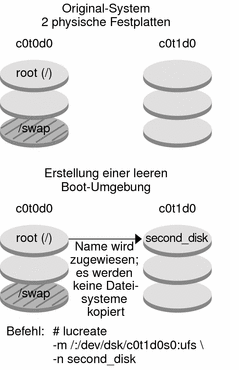
- © 2010, Oracle Corporation and/or its affiliates
